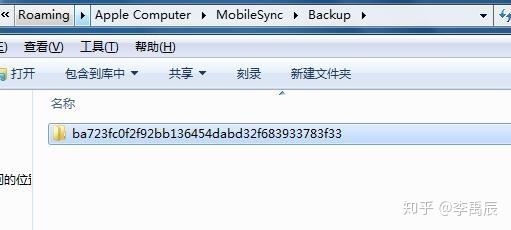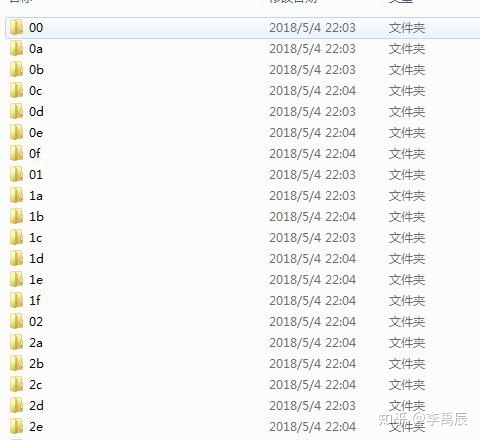Itunes恢复备份失败解决办法(C盘空间不足) |
您所在的位置:网站首页 › iphone备份特别大 › Itunes恢复备份失败解决办法(C盘空间不足) |
Itunes恢复备份失败解决办法(C盘空间不足)
|
错误提示: 1、itunes未能连接到此iphone 0xe800000a 2、因为C盘空间不足导致备份还原
网上方法不靠谱,记录我自己发现的解决办法,方便后来人看到得以解决。 itunes恢复iphone备份时,提示电脑磁盘空间不足,恢复中断。 这个问题最直接最有效的解决办法在这,其他地方别看了,都没有。 为啥用iTunes备份后,电脑硬盘还显示有剩余空间的。怎么启动iTunes恢复后,或一会电脑磁盘就红了,显示一点剩余空间没有了呢? 而且还会导致恢复中断,提示磁盘空间不足。
原因如下: 你在使用iTunes备份后,会有一个文件夹是专门存放你的备份的。 WIN7/WIN10的备份文件位置在C:\Users(用户)\计算机名称\AppData \Roaming\Apple Computer\MobileSync\Backup\ 如果WIN10找不到,一般是系统将文件隐藏了。请把电脑文件夹设置为“显示隐藏的文件”,然后全盘搜索“MobileSync”找到文件夹即可。 打开可以看到你的备份文件夹。
这就是你备份后的文件 当你使用iTunes恢复备份过程中,iTunes出于某种原因,会完整的再把这个文件夹复制一份。变成下图这样。 就是,假如你的备份文件原本占用10G大小的磁盘空间,恢复过程中,iTunes会完整复制一遍后,就变成了占用20G。 所以导致有的人电脑空间不足,并且中断恢复
上图这两个文件夹里面的内容是完完全全一样的。打开都是下图这种,连文件大小和数量和内容都完全一致。
所以你恢复备份前,明明磁盘空间还有剩余,恢复的时候磁盘却满了导致中断回复,就是因为这个原因。
找到问题所在,该怎么办呢?重新恢复前第一步: 1、删除刚才恢复备份时,电脑创建的重复文件夹。就是下图中第二个。文件夹名称后面有个日期的这个,永久删掉它释放磁盘空间,放心不会有任何影响。
2、重新恢复备份,而且在恢复时,边恢复边删文件(不要删到回收站,使用shift+delete键永久删除)! 重新恢复备份时,可以看到电脑又生成了一个上图第二个文件夹,并且电脑磁盘的空间越来越小。这时,在恢复备份过程中,打开图中第二个文件夹,恢复几分钟,就把第二个文件夹里面的内容删掉,再恢复几分钟,再删掉。 相当于让你的空间有一个循环使用,这样就不会有磁盘提示空间不足了。
恢复结束后,手机所有文件内容都在!!完美解决。 这可是当时答主手机里有40个G的重要文件无法恢复,删除文件还有可能导致永久丢失文件时,冒死研究尝试出来的解决办法。。 |
【本文地址】
今日新闻 |
推荐新闻 |